Hướng dẫn sửa lỗi khi điện thoại Vivo không thể kết nối wifi
Điện thoại Vivo không kết nối được wifi là sự cố khá phổ biến mà người dùng gặp phải, gây khó khăn trong việc truy cập internet và sử dụng các ứng dụng trực tuyến. Qua bài viết này, Thành Trung Mobile sẽ hướng dẫn bạn một số giải pháp đơn giản nhưng hiệu quả để khắc phục vấn đề này, giúp bạn nhanh chóng kết nối lại với mạng Wi-Fi một cách dễ dàng. Hãy cùng tìm hiểu ngay nhé!

Khắc phục sự cố Vivo không kết nối được Wifi
Khi điện thoại Vivo lỗi Wi-Fi, bạn có thể gặp các dấu hiệu như: không thấy tên Wi-Fi, không thể kết nối dù đã nhập đúng mật khẩu, kết nối chập chờn, tốc độ internet chậm, hoặc Wi-Fi tự động tắt. Đôi khi, bạn cũng thấy biểu tượng Wi-Fi có dấu chấm than hoặc thông báo lỗi như "Không thể kết nối" hay "Lỗi xác thực". Hiểu rõ các dấu hiệu này sẽ giúp bạn nhanh chóng tìm ra giải pháp phù hợp.
Trước khi bắt đầu, hãy đảm bảo rằng:
- Router Wifi đang hoạt động bình thường: Kiểm tra đèn báo trên router, nếu đèn báo Wifi không sáng hoặc chớp nháy liên tục, hãy khởi động lại router.
- Mật khẩu Wifi chính xác: Nhập lại mật khẩu wi-fi cẩn thận, đảm bảo không có sai sót.
- Bạn đang ở trong phạm vi phủ sóng Wifi: Di chuyển thiết bị Vivo đến gần router Wifi hơn.
Dưới đây là các cách đơn giản để khắc phục sự cố Wifi:
1. Khởi động lại điện thoại và Wifi
Đây là cách đơn giản nhất và thường hiệu quả nhất để khắc phục các sự cố Wifi.
- Khởi động lại điện thoại Vivo: Nhấn và giữ nút nguồn cho đến khi menu xuất hiện, sau đó chọn "Tắt nguồn" hoặc "Khởi động lại".

- Khởi động lại router Wifi: Rút phích cắm điện của router Wifi ra khỏi ổ cắm, sau đó đợi 30 giây rồi cắm lại.
- Bật nguồn điện thoại Vivo và kết nối Wifi.
2. Quên mạng Wifi và kết nối lại
Cách này giúp xóa thông tin kết nối Wi-fi cũ và tạo kết nối mới, loại bỏ lỗi kết nối trước đó.
- Vào Cài đặt > Mạng và Internet > Wifi.
- Chọn mạng Wifi đang kết nối và nhấn Quên.
- Khởi động lại điện thoại Vivo.
- Sau khi khởi động lại, kết nối Wifi với mạng Wifi bạn muốn kết nối và nhập mật khẩu (nếu có).
3. Cập nhật phần mềm điện thoại và modem Wifi
Cập nhật phần mềm thường xuyên giúp khắc phục các lỗi thiết bị và cải thiện hiệu suất của thiết bị. Bạn nên kiểm tra và cập nhật phần mềm điện thoại và modem Wifi lên phiên bản mới nhất.

4. Đặt lại cài đặt mạng
Cách này sẽ xóa toàn bộ cài đặt mạng trên điện thoại Vivo, bao gồm mạng Wifi, Bluetooth và dữ liệu di động.
- Vào Cài đặt > Hệ thống > Đặt lại > Đặt lại cài đặt mạng.
- Nhập mật khẩu màn hình (nếu có).
- Chọn Đặt lại cài đặt.
- Khởi động lại điện thoại Vivo.
- Kết nối Wifi với mạng Wifi đã lưu.
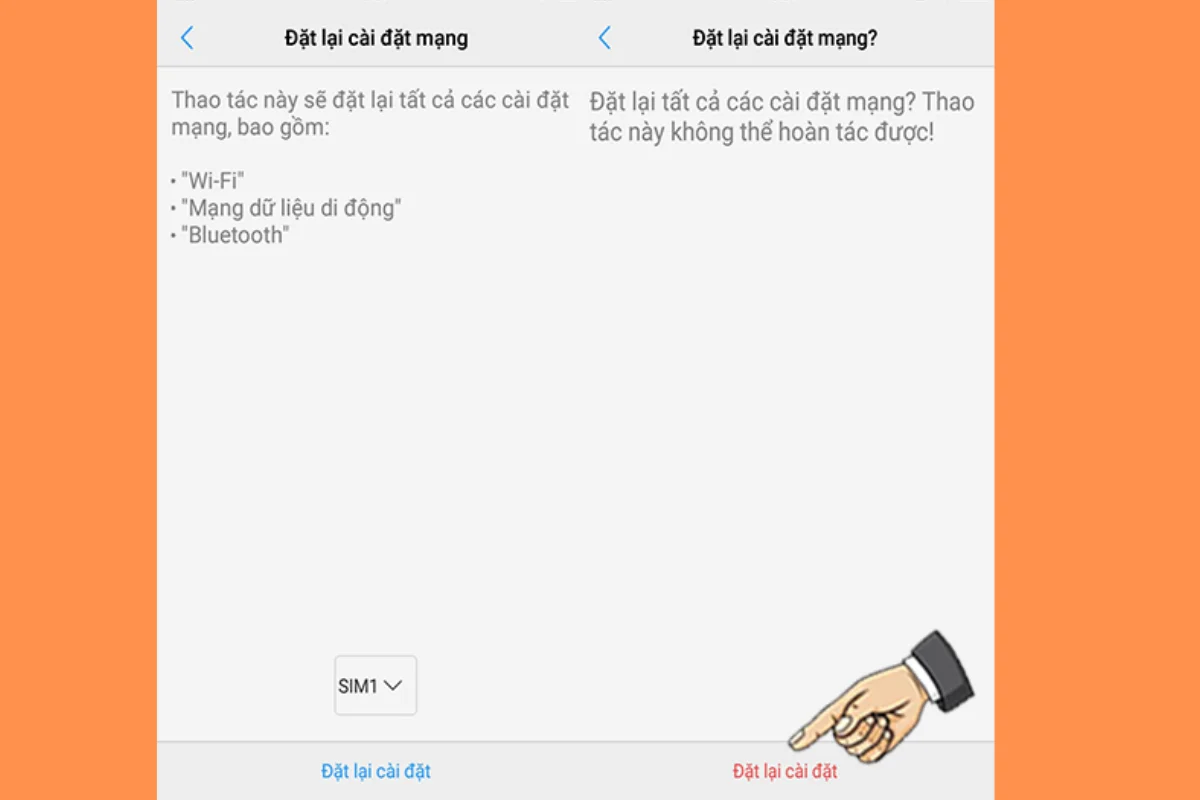
Lưu ý: Thao tác này sẽ xóa toàn bộ cài đặt mạng trên điện thoại, bao gồm mạng Wifi, Bluetooth và dữ liệu di động.
5. Khôi phục cài đặt gốc
Khôi phục cài đặt gốc Vivo sẽ đưa điện thoại về trạng thái xuất xưởng, xóa tất cả dữ liệu và cài đặt cá nhân. Nên sử dụng cách này như biện pháp cuối cùng khi tất cả các cách khác đều không hiệu quả.
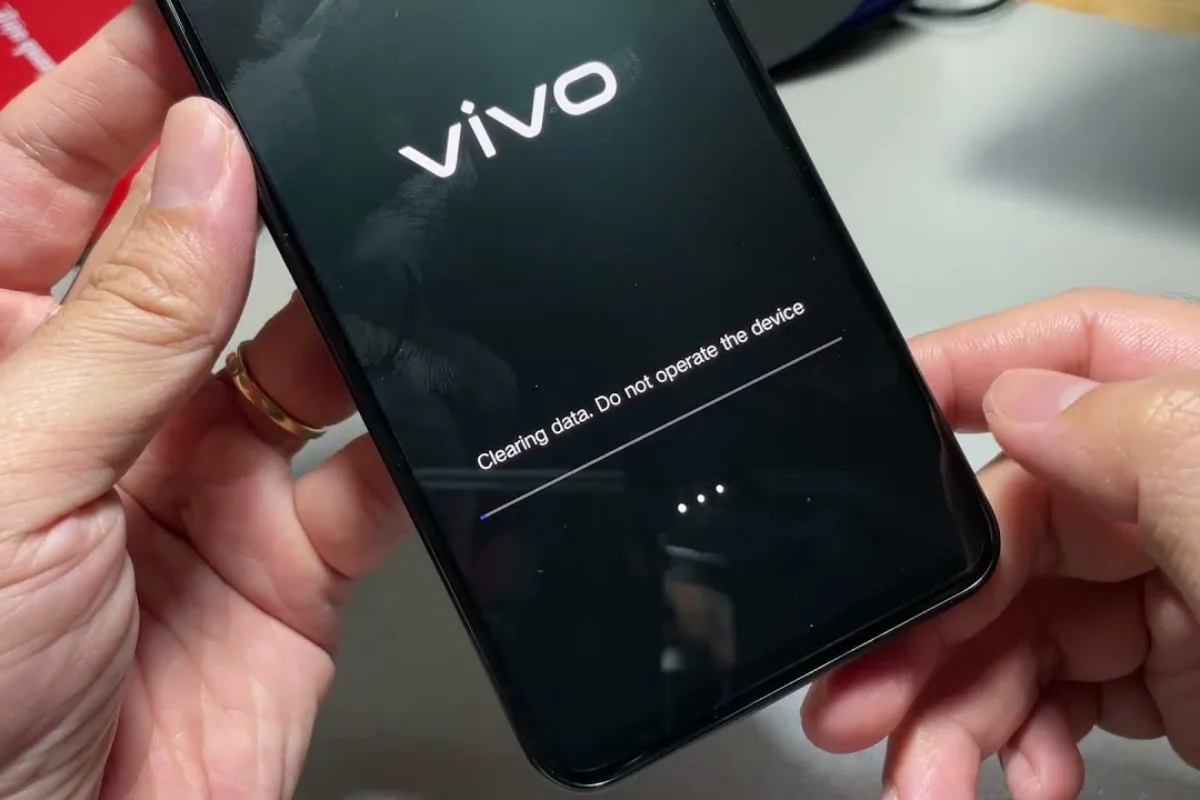
- Mở ứng dụng Cài đặt > Hệ thống > Đặt lại > Xóa tất cả dữ liệu (khôi phục cài đặt gốc).
- Nhập mật khẩu màn hình (nếu có).
- Chọn Xóa tất cả dữ liệu.
- Xác nhận thao tác bằng cách nhấn Xóa tất cả dữ liệu.
- Sau khi khởi động lại, bạn cần thiết lập lại điện thoại như mới.
Khi bạn đã thử mọi cách khắc phục mà vẫn không kết nối được wifi, hoặc nghi ngờ có vấn đề về phần cứng thì đây là lúc bạn nên liên hệ trung tâm sửa điện thoại Vivo uy tín. Nếu khăchs hàng ở TPHCM, có thể mang điện thoại đến Thành Trung Mobile. Tại đây các kỹ thuật viên có kinh nghiệm sẽ xác định, sửa chữa chính xác và nhanh chóng lỗi Vivo không kết nối được wifi giúp máy hoạt động trở lại bình thường.
Mẹo hữu ích để duy trì kết nối Wifi ổn định
Ngoài việc áp dụng các cách khắc phục sự cố Wifi được hướng dẫn ở trên, bạn cũng có thể tham khảo một số mẹo hữu ích sau để duy trì kết nối Wifi ổn định:
- Khởi động lại modem Wifi định kỳ, khoảng 1 lần/tuần để cải thiện hiệu suất.
- Sử dụng ứng dụng quản lý Wifi như Wifi Analyzer, Fing để kiểm tra tín hiệu, tốc độ kết nối.
- Bật tính năng "Giữ kết nối Wifi khi ngủ" để điện thoại luôn kết nối internet phục vụ các ứng dụng.
- Tránh sử dụng ứng dụng VPN miễn phí tốc độ chậm, không ổn định.
- Cập nhật driver Wifi lên phiên bản mới nhất để nâng cao hiệu suất, ổn định kết nối.
Câu hỏi thường gặp khi Vivo không kết nối được Wi-fi
Điện thoại Vivo không kết nối được Wifi có phải do lỗi phần mềm không?
Nguyên nhân Vivo mất wifi có thể do nhiều yếu tố gây ra, bao gồm:
- Lỗi phần mềm: Lỗi phần mềm trên điện thoại hoặc Router Wi-Fi có thể gặp sự cố, ảnh hưởng đến khả năng kết nối Wifi.
- Lỗi phần cứng: Lỗi phần cứng trên điện thoại, chẳng hạn như anten Wifi hoặc modul Wifi bị hỏng, cũng có thể khiến điện thoại gặp lỗi không bật được wifi trên Android .
- Yếu tố môi trường: Yếu tố môi trường, chẳng hạn như sóng Wifi yếu hoặc nhiễu sóng, cũng có thể ảnh hưởng đến khả năng kết nối Wifi.
- Cài đặt mạng điện thoại ảnh hưởng kết nối: Các cài đặt không chính xác như SSID hoặc mật khẩu Wi-Fi sai gây lỗi kết nối, chế độ tiết kiệm pin quá mức, hoặc tính năng "Kết nối thông minh" không phù hợp cũng có thể gây ra lỗi kết nối Wi-Fi.
Cách kiểm tra và sửa lỗi router Wi-Fi khi Vivo không kết nối được?
Để kiểm tra và sửa lỗi router Wifi khi Vivo không kết nối được, bạn có thể thực hiện các bước sau:
- Khởi động lại router Wi-Fi: Đây là cách đơn giản nhất để khắc phục nhiều sự cố Wi-Fi. Tắt nguồn router, chờ 30 giây, sau đó bật lại.
- Kiểm tra cáp kết nối: Đảm bảo cáp kết nối giữa router Wi-Fi và modem (nếu có), và giữa modem và cổng mạng trên tường được cắm chặt.
- Thay đổi tên và mật khẩu Wi-Fi: Đổi tên mạng (SSID) và mật khẩu Wi-Fi có thể giúp khắc phục một số vấn đề kết nối.
- Cập nhật phần mềm router: Truy cập trang quản lý router và cập nhật phần mềm (firmware) lên phiên bản mới nhất để cải thiện hiệu suất và ổn định.
- Khôi phục cài đặt gốc: Nếu các bước trên không hiệu quả, hãy khôi phục router về cài đặt mặc định của nhà sản xuất. Lưu ý: bước này sẽ xóa mọi cài đặt tùy chỉnh.
Bài viết đã cung cấp cho bạn những hướng dẫn sửa chữa điện thoại chi tiết để khắc phục sự cố Wifi trên điện thoại Vivo. Hy vọng với những thông tin đầy đủ và dễ hiểu này, bạn có thể tự mình xử lý thành công vấn đề điện thoại Vivo không kết nối được wifi . Chúc bạn có những giây phút lướt web vui vẻ!

















